6 parasta sovellusta Windows 11:n mukauttamiseen
Microsoft Windows 11 Sankari / / April 03, 2023

Viimeksi päivitetty

Kaikki eivät ole tyytyväisiä uuteen Windows 11 -käyttöliittymään. Jos haluat muuttaa asioita, kokeile näitä parhaita sovelluksia Windows 11:n mukauttamiseen tietokoneellasi.
Microsoft julkaisi Windows 11:n uudella käyttöliittymällä pyöristetyillä kulmilla ja eloisilla väreillä, mutta teki järjestelmään joitain muutoksia, joita kaikki eivät arvosta.
Esimerkiksi yksi suurimmista valituksista on Käynnistä-painikkeen sijoitus, mutta onneksi voit siirrä se takaisin vasemmalle. Silti monet käyttäjät eivät ole tyytyväisiä Windows 11:n uuteen ulkoasuun ja haluavat muokata sitä.
Tässä on katsaus parhaisiin sovelluksiin Windows 11:n mukauttamiseen.
1. Stardock Start11
Vaikka se vaatii minimaalisen investoinnin, Stardockin aloitus11 on luultavasti paras sovellus Windows 11:n mukauttamiseen. Stardockilla on pitkä historia huippuluokan mukautustyökalujen tarjoamisesta Windowsille.
Lisäksi Käynnistä-valikon ja tehtäväpalkin mukauttaminen Windows 11:ssä
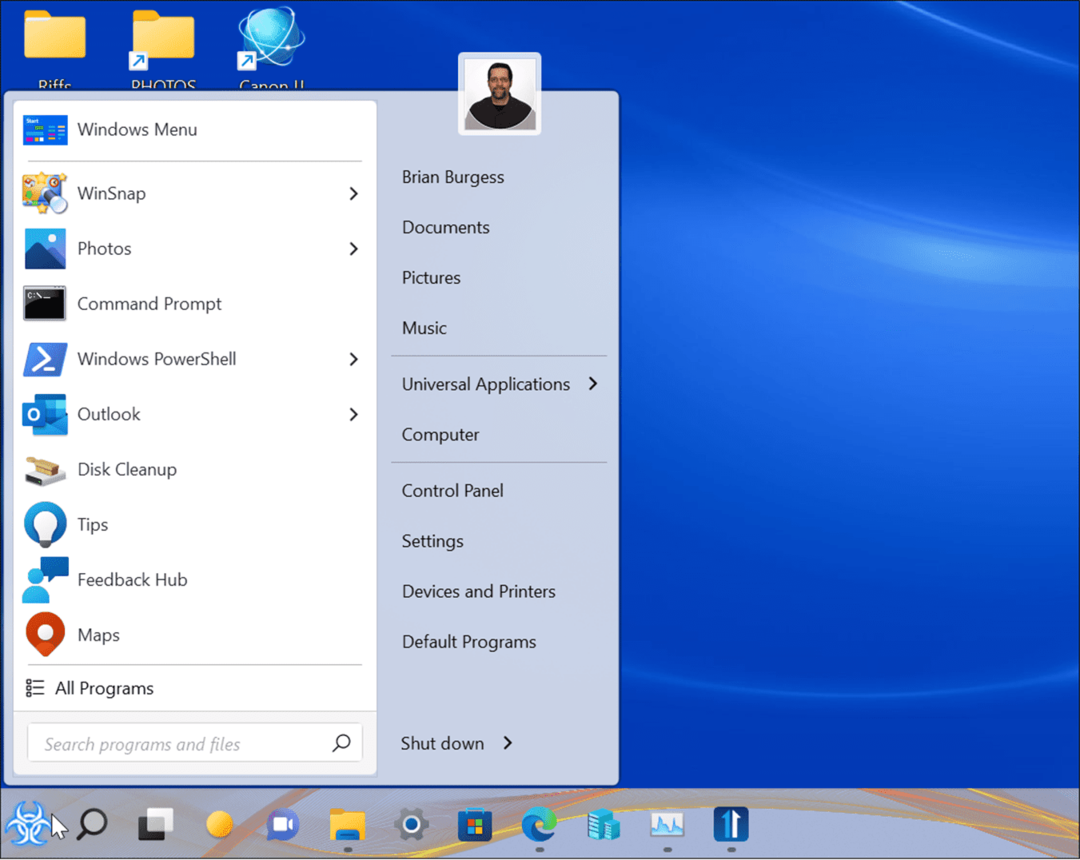
Start11 tarjoaa sinulle ilmaisen 30 päivän kokeilujakson ja maksaa 5,99 dollaria yhdestä tietokoneesta tai 14,99 dollaria viidestä tietokoneesta sen jälkeen. Stardock tarjoaa muita mukautustyökaluja, kuten Fences, WindowBlinds11, Fences ja paljon muuta.
2. Pyöristetty TB
Jos tehtäväpalkin mukauttaminen Windows 11:ssä alkuperäisten asetusten kanssa ei riitä, on aika etsiä ratkaisuja muualta. The RoundedTB Microsoft Storen kautta voit mukauttaa Windows 11:n tehtäväpalkkia. Voit pyöristää tehtäväpalkin kulmia, jakaa ne segmenteiksi ja lisätä marginaaleja tehtäväpalkkiin.
Toinen mielenkiintoinen asia, jonka tämä sovellus voi tehdä, on saada Windows 11 -tehtäväpalkki toimimaan kelluvana telakana. Ilmainen sovellus on hyvä valinta, jos haluat tehdä mukautuksia tehtäväpalkkiin. Se mahdollistaa myös tehtäväpalkin marginaalien ja säteen tarkkuusasetukset.
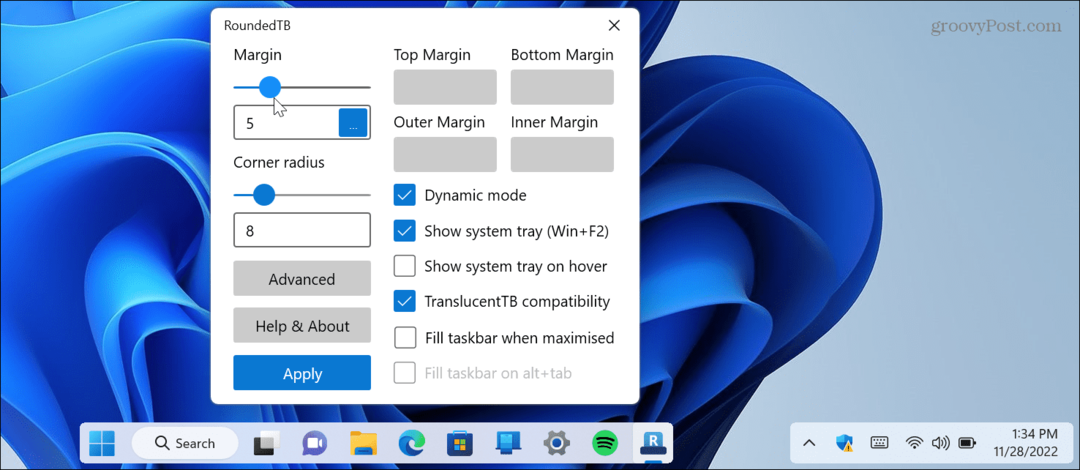
3. Windows 11 Classic -kontekstivalikko
Windows 11:n kontekstivalikko on melko ärsyttävä. Kun napsautat kohdetta hiiren kakkospainikkeella, et enää näe kontekstivalikkoa, johon olet tottunut aiemmissa Windowsin versioissa.
Sen sijaan näet uuden valikon, jossa on pyöristetyt kulmat ja vähemmän vaihtoehtoja.
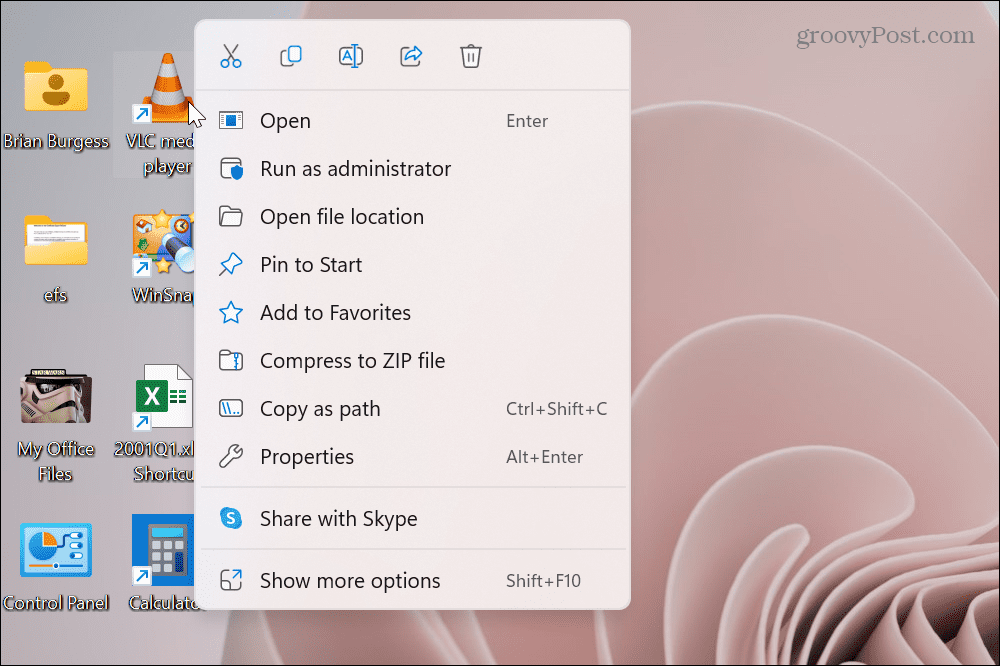
löytääksesi vaihtoehdot, joihin olet tottunut; sinun täytyy klikata Näytä lisää vaihtoehtoja pohjalla. Sitten saat klassisen kontekstivalikon, jota olet käyttänyt Windows 10:ssä ja aiemmissa käyttöjärjestelmissä. Siinä ei myöskään ole pyöristettyjä kulmia, mutta tärkeintä on, että siinä on klassisia vaihtoehtoja, kuten Lähetä.
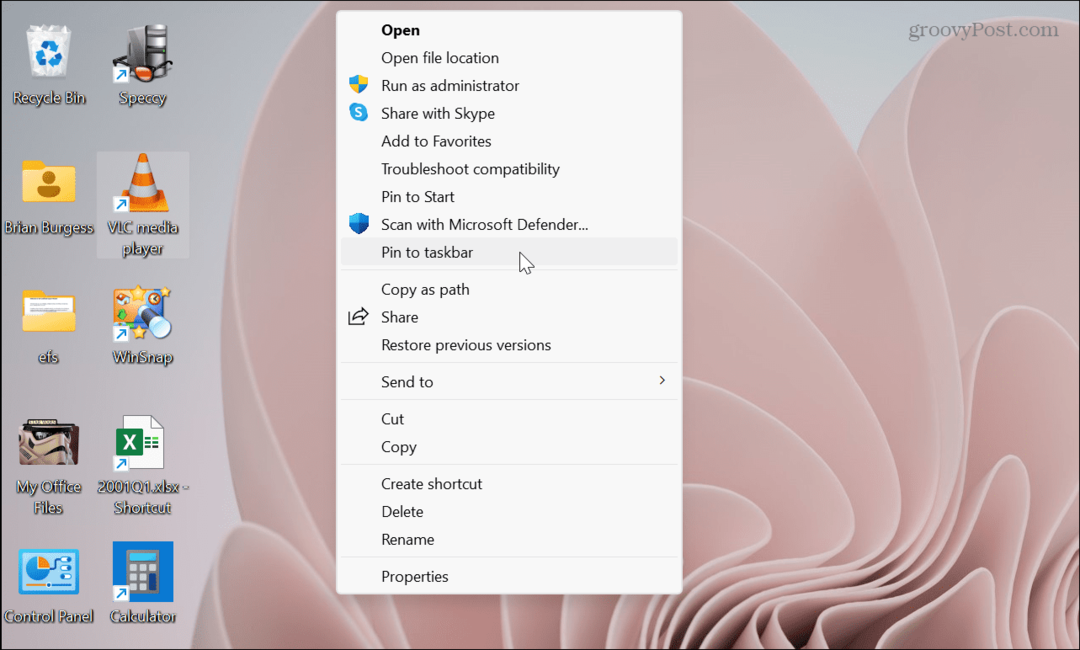
Jos olet kokenut käyttäjä, joka on mukava hakkeroida rekisteriä, voit tehdä sen saada klassinen kontekstivalikko takaisin Windows 11:ssä.
Jos kuitenkin haluat käyttää kolmannen osapuolen sovellusta, tarkista Windows 11 Classic -kontekstivalikko. Se tekee työn puolestasi, ja saat asiat valmiiksi nopeasti uudessa käyttöjärjestelmässä.
4. Tiedostot-sovellus
Windows 11 File Explorer sai uudistetun suunnittelun, ja jotkut käyttäjät saattavat pitää sitä kaukana ihanteellisesta. Mutta Tiedostot-sovellus (a UWP-sovellus Microsoft Storessa) korvaa File Explorerin.
Se on tehokas tiedostonhallinta, jossa on välilehdet moniajoa varten, tunnisteet merkintöjä, sarakeasettelua, kahden ruudun asettelua, pilviaseman tunnistusta, tiedostojen esikatselua, mukautettuja teemoja ja paljon muuta.
Lisäksi se toimii kosketusnäytön tai hiiren ja näppäimistön kanssa. Se on intuitiivisempi kuin järjestelmän oletusarvo, ja sen voi ladata ilmaiseksi.

5. Eloisa taustakuva
Jos olet fani työpöydän taustakuvan vaihtaminen Windowsissa Lively Wallpaper on hyvä valinta Windows 11 -käyttäjille. Vaikka Windows 11 sisältää hienoja taustakuvia, saatat haluta enemmän.
Lively Wallpaper -sovellus on ilmaiseksi Microsoft Storessa. Sen avulla voit tehdä paljon muutakin kuin asettaa erilaisia taustakuvia. Voit asettaa GIF-tiedostoja, videoita ja verkkosivuja taustaksi. Kun olet lisännyt haluamasi taustakuvan, se voi säätää kirkkautta, nopeutta, zoomausta, peittoväriä ja paljon muuta.

6. BeWidgets
Microsoft esittelee widgetit osana Windows 11:tä, mutta niitä ei voi verrata siihen, mitä saat BeWidgets. Voit ladata sen ilmaiseksi Microsoft Storesta ja käyttää sitä mukautettavien widgetien luomiseen. Lisäksi voit sijoittaa mukautettavia ja mukautettuja widgetejä työpöydällesi.
Voit lisätä erilaisia tietoja, kuten paikallisen sään, ajan, osakkeet, krypton ja sovellusten pikakuvakkeet BeWidgetsillä. On myös syytä mainita, että jos et halua widgettien Microsoft-versioita, voit piilottaa ne näkyvistä.
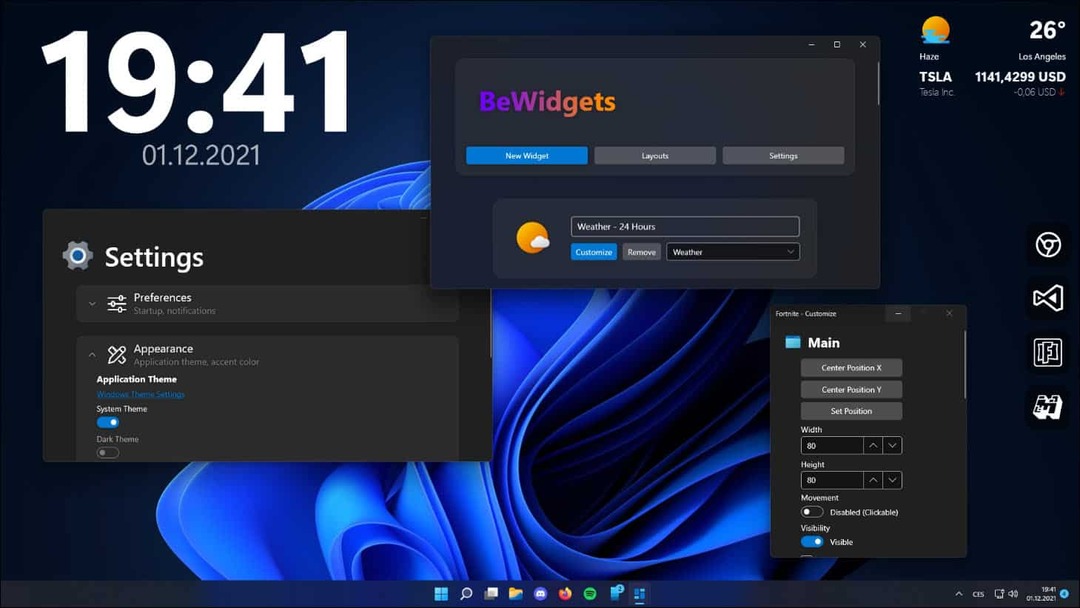
Parhaiden sovellusten käyttäminen Windows 11:n mukauttamiseen
Halusitpa sitten enemmän toimintoja tai lisätä työpöydällesi hieman piristystä, yllä olevien sovellusten käyttäminen täyttää Windows 11:n mukautustarpeesi. Hienointa sovelluksissa on, että ne ovat kaikki ilmaisia – Start11:tä lukuun ottamatta. Stardock sallii kuitenkin ilmaisen 30 päivän kokeilujakson, joten voit kokeilla sitä ennen ostamista.
Jos et halua luottaa kolmannen osapuolen sovelluksiin Windows 11:n mukauttamiseen, voit käyttää sen sisäänrakennettuja asetuksia. Voit esimerkiksi mukauttaa järjestelmän kuvakkeita tai mukauttaa Käynnistä-valikkoa. Jos et ole Windows 11 -työpöydän kuvakkeiden fani, vaihtaa vanhoihin kuvakkeisiin sen sijaan.
Saatat myös olla kiinnostunut oppimaan kuinka mukauta pika-asetuksia Windows 11:ssä. Toinen tarkistamisen arvoinen alue on, kuinka muokata Windows 11:n lukitusnäyttö. Vaikka RoundedTB-sovellus sisältää vaihtoehtoja tehtäväpalkin säätämiseen, voit tehdä sen myös järjestelmäasetuksista. Katso lisätietoja mukauttaa Windows 11 -tehtäväpalkkia.



